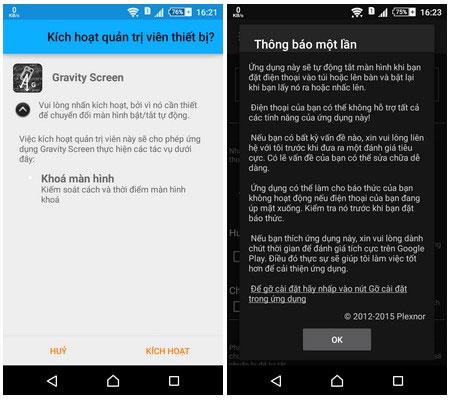Venjulega höfum við þann vana að nota rofann til að slökkva á eða opna símaskjáinn. Hins vegar, fyrir vörur með aflhnapp sem er staðsettur í stöðu sem erfitt er að ýta á, of stór að stærð eða bilaðan aflhnapp, er það frekar óþægilegt að opna skjáinn. Ef þú ert í þessari stöðu geturðu notað Gravity Screen, þetta er eitt af mjög þægilegu skjáforritunum, það hefur getu til að greina sjálfkrafa þann tíma sem fer í að slökkva á eða opna skjáinn.mynd þegar hún er notuð. Nú, án þess að þurfa stuðning nokkurra takka á tækinu, geturðu samt kveikt/slökkt á skjánum. Er það ekki áhugavert? Við skulum læra hvernig á að nota Gravity Screen núna!
Leiðbeiningar um uppsetningu á Gravity Screen forritinu
Fyrst af öllu, smelltu á hlekkinn hér að neðan til að hlaða niður Gravity Screen forritinu í tækið þitt. Forritið er samhæft við tæki sem keyra Android stýrikerfi 2.3.3 eða hærra.
Vel heppnuð uppsetning, opnaðu Gravity Screen og opnaðu aðalviðmót forritsins. Í fyrsta skipti sem þú notar það verður þú að ýta á Virkja hnappinn fyrir forritið til að stjórna skjálás/opnunaraðgerð símans. Síðan velurðu Í lagi í næsta valmynd.

Á þessum tímapunkti muntu sjá uppsetningarviðmót Gravity Screen birtast. Við fyrstu sýn er það frekar flókið, en vegna þess að þetta viðmót er algjörlega á víetnömsku muntu auðveldlega þekkja nauðsynlegar stillingar fyrir forritið.
Gravity Screen notar sjálfgefna gyroscope á snjallsímum til að ákvarða horn tækisins og skynjar þar með sjálfkrafa að kveikja og slökkva á skjánum. Flestir notendur setja símann oft í 60 gráðu horn þegar þeir hafa tækið í vasanum. Byggt á þessu mun Gravity Screen vita að tækið er í vasanum til að framkvæma það verkefni að slökkva á skjánum. Hins vegar ættir þú að athuga hvaða átt sem er valmöguleikann til að auðvelda þér.

Á þeim tíma mun forritið nota nálægðarskynjara snjallsímans til að slökkva sjálfkrafa á skjánum ef þú setur tækið í vasann eða hvenær sem tækið er hulið. Þvert á móti, þegar þú tekur tækið upp úr vasanum eða á bjartan stað kviknar strax á símaskjánum svo þú getur opnað tækið eða séð tímann án þess að þurfa að ýta á rofann. Að auki geturðu líka snúið símanum með andlitinu niður á borðið til að slökkva á honum eða snúið honum á hvolf til að kveikja á honum.
Athugið:
Ef þú ert með símann utan skjás og vilt kveikja á honum en þarft ekki að nota rofann skaltu nota höndina til að renna yfir tækið (staðsetning nálægðarskynjara, staðsett nálægt myndavélinni að framan), og skjárinn birtist strax. Myndin af tækinu kviknar sjálfkrafa svo þú getir opnað tækið.
Hefur Gravity Screen áhrif á rafhlöðugetu tækisins?
Svarið er já, því Gravity Screen þvingar alltaf nálægðarskynjara snjallsímans eða gyroscope til að vera í virkum ham til að athuga staðsetningu tækisins. Hins vegar þarftu ekki að hafa miklar áhyggjur, hagnýt reynsla sýnir að rafhlöðugeta tækisins minnkar ekki verulega, aðeins minnkar um 3 til 4% miðað við venjulega. Til að vera betri geturðu íhugað áður en þú notar eða prófað að nota það í smá stund til að sjá hvort endingartími rafhlöðunnar sé viðunandi til að hafa þennan eiginleika eða ekki.

Hvernig á að fjarlægja Gravity Screen forritið
Upplifðu Gravity Screen í smá stund. Ef þér finnst forritið ekki gagnlegt fyrir þig geturðu fjarlægt forritið úr tækinu þínu. Nánar tiltekið, í aðalviðmóti forritsins, skrunaðu niður og veldu Uninstall . Í svarglugganum sem birtist næst skaltu velja Í lagi til að ljúka við að fjarlægja Gravity Screen.

Hér að ofan er smá ábending til að hjálpa þér að kveikja/slökkva á símaskjánum án þess að nota aflhnappinn Gravity Screen er í raun snjallt forrit, bæði þægilegt og takmarkar skemmdir á lyklum vegna margra aðgerða. Vinsamlegast skoðaðu það og bættu því strax við listann yfir forrit á Android símanum þínum ef þörf krefur.
Óska þér ánægjulegrar upplifunar!
Sjá meira: